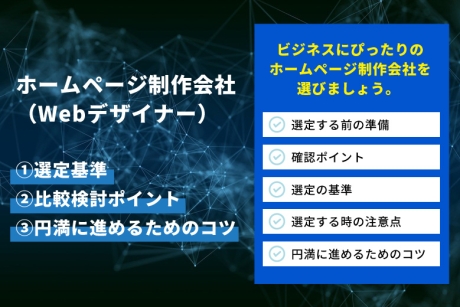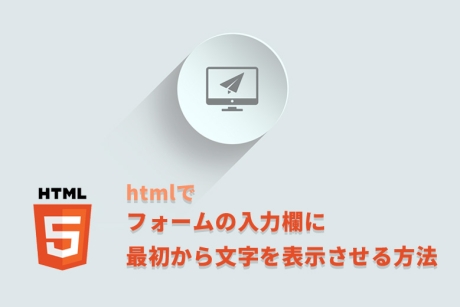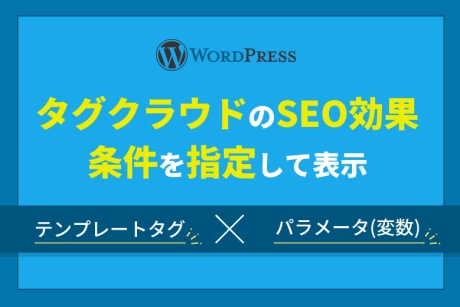2024.1.13|WordPress
WordPress(ワードプレス)で投稿ユーザーのプロフィール情報を表示する実装方法

WordPress(ワードプレス)では、ページの作成や投稿ページの作成することができますが、ページの作成やページの投稿は、複数のユーザーアカウントを作成して投稿者を分けることができます。コンテンツ管理の効率が向上し、異なるユーザーグループがそれぞれの専門領域でコンテンツを作成できます。そのため、作成・投稿されたページを誰が作成・投稿したかを表示させることができます。
作成者・投稿者を分けることでどのユーザーが作成・投稿を行った記事なのかが分かるようになります。
今回は、WordPress(ワードプレス)でユーザーのプロフィール情報を表示する実装方法を解説します。
本記事の内容
投稿ユーザーのプロフィール情報を表示する実装方法
ユーザープロフィール情報を表示することで、サイトの利用者同士がお互いの背景や興味を知ることができます。プロフィール情報の表示は、ユーザー同士の信頼性を高める要因となります。本物のユーザーであることが確認され、プロフィールに顔や情報が表示されることで、信頼感が醸成されます。
また、サイトが複数のコンテンツ制作者や投稿者を有する場合、プロフィール情報を表示することで、それぞれの個性やスキルが強調され、読者がより深く関わるきっかけとなり、コメントやフォローなどのユーザー間のコミュニケーションを促進します。ユーザー同士がお互いを知り、簡単にコンタクトをとりやすくなります。
作成・投稿されたページを誰が作成・投稿したかを表示するには、プロフィール情報を管理画面で設定する必要があります。
管理画面で設定を行ったプロフィール情報を表示させる場合は、投稿者プロフィール取得に関する関数を利用します。
【プロフィール情報を表示する実装方法】
1.投稿ユーザーのプロフィール情報の設定
2.作成・投稿を行った記事の投稿ユーザー情報を表示する方法
3.ユーザーIDを指定して投稿ユーザー情報を表示する方法
4.ユーザー情報に入力がない場合に条件分岐を設定して表示する方法
1.投稿ユーザーのプロフィール情報の設定
WordPress(ワードプレス)で、ユーザーのプロフィール情報を管理画面で設定することができます。
管理画面メニューの「ユーザー」から「プロフィール」または「ユーザー一覧」をクリックし「プロフィール入力」画面で、「個人設定・名前・連絡先情報・あなたについて・アカウント管理」の各項目を入力いたします。
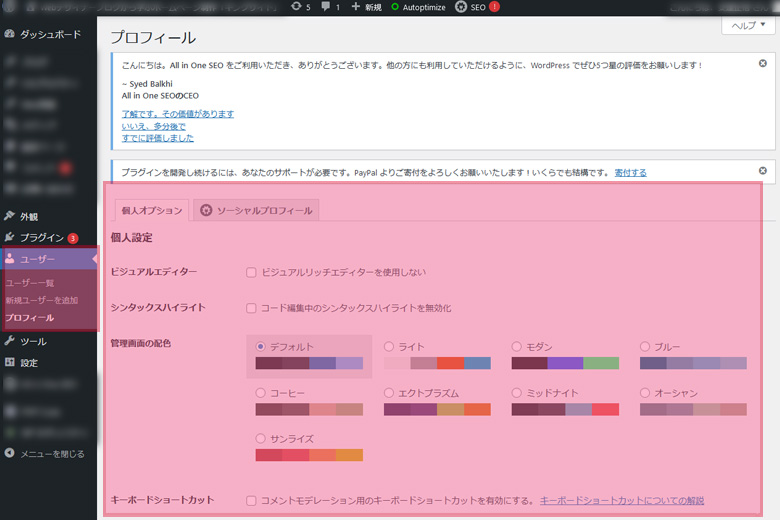
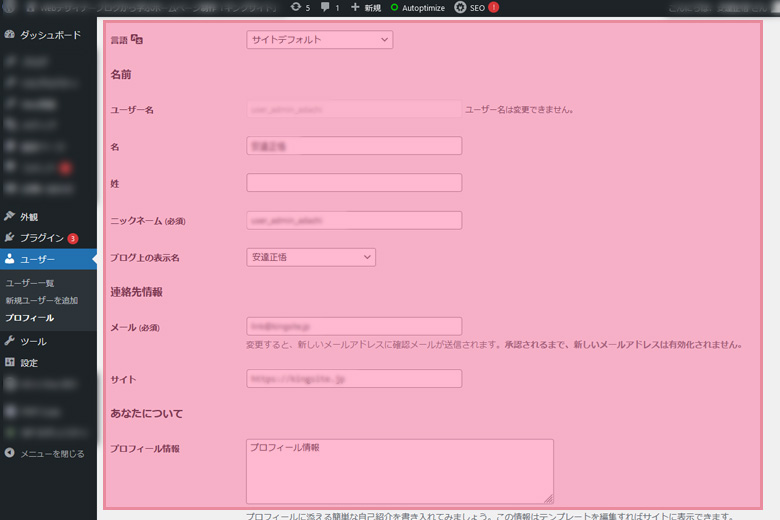
プロフィール項目
| 項目 | 概要 |
|---|---|
| ビジュアルエディター | 投稿やページの編集時にビジュアルエディター(WYSIWYG)を有効にするかどうかを設定します。有効にすると、文章を直感的に編集できます。 |
| シンタックスハイライト | ソースコードを投稿する場合に、シンタックスハイライトを有効にするかどうかを設定します。有効にすると、コードが見やすくなります。 |
| 管理画面の配色 | WordPress管理画面の配色スキームを選択します。好みや視認性に応じて、配色を変更できます。 |
| キーボードショートカット | 投稿やページの編集時に使用できるキーボードショートカットを有効にするかどうかを設定します。編集作業を効率化するのに役立ちます。 |
| ツールバー | 投稿やページの編集時に表示されるツールバーの表示・非表示を設定します。必要なツールだけを表示させることができます。 |
| 言語 | WordPressの管理画面や投稿の言語を設定します。複数言語をサポートしている場合、表示言語を指定できます。 |
| ユーザー名 | ログイン時に使用するユーザー名を設定します。 |
| 名 | ユーザーの名前の一部を設定します。 |
| 姓 | ユーザーの姓の一部を設定します。 |
| ニックネーム (必須) | 表示名などで使用される、ユーザーに関連付けられたニックネームを設定します。 |
| ブログ上の表示名 | 投稿やコメントなどで表示される、ユーザーのブログ上での表示名を設定します。 |
| メール (必須) | ユーザーとの連絡に使用するメールアドレスを設定します。 |
| サイト | ユーザーのウェブサイトやブログなどへのリンクを設定します。 |
| プロフィール情報 | ユーザー自身に関する簡単な自己紹介やプロフィール情報を記入します。 |
| プロフィール写真 | ユーザーの顔写真やアバターなどを設定します。表示名横などで使用されます。 |
| 新しいパスワード | アカウントのセキュリティを向上させるために、新しいパスワードを設定できます。 |
2.作成・投稿を行った記事の投稿ユーザー情報を表示する方法
作成・投稿を行った記事ページに投稿ユーザー情報を表示する場合は、「the_author_meta()」の関数を利用します。
投稿ユーザー情報を表示する場合に利用するファイルは、基本的には「archive.php」「content.php」「single.php」等のファイル内に関数を記述します。
ユーザー名の表示
<?php the_author_meta('user_login'); ?>名の表示
<?php the_author_meta('first_name'); ?>姓の表示
<?php the_author_meta('last_name'); ?>ニックネームの表示
<?php the_author_meta('user_nicename'); ?>ブログ上の表示名の表示
<?php the_author_meta('display_name'); ?>メールアドレスの表示
<?php the_author_meta('user_email'); ?>サイトURLの表示
<?php the_author_meta('user_url'); ?>プロフィール情報の表示
<?php the_author_meta('user_description'); ?>3.ユーザーIDを指定して投稿ユーザー情報を表示する方法
特定のユーザーIDを指定して、その投稿ユーザー情報を表示する場合は、「the_author_meta()」の関数を利用し、指定するユーザーIDを付与して記述します。
ユーザーID(2)のニックネームの表示
<?php the_author_meta('user_nicename', 2 ); ?>ユーザーID(2)のプロフィール情報の表示
<?php the_author_meta('user_description', 2 ); ?>4.ユーザー情報に入力がない場合に条件分岐を設定して表示する方法
プロフィール情報の各項目内で入力・未入力を判別して表示する場合は、「if文」を利用し、条件分岐を行います。
ニックネームの表示が未入力だった場合、表示しない
<?php if(get_the_author_meta('user_nicename') != ""): ?>
<p>ニックネーム:<?php the_author_meta('user_nicename'); ?></p>
<?php endif; ?>まとめ
WordPressでユーザーのプロフィール情報を効果的に表示することは、ウェブサイトやオンラインプラットフォームにおいてコミュニケーションとユーザーエンゲージメントを向上させ、サイトの価値を向上させる重要な役割を果たします。
また、サイトが複数のコンテンツ制作者や投稿者を有する場合、プロフィール情報を表示することで、それぞれの個性やスキルが強調され、読者がより深く関わるきっかけとなります。
各投稿記事に投稿ユーザー情報を表示させることでより信ぴょう性、信頼性に繋がるのでブログや記事を書いている方は是非利用してみてください。